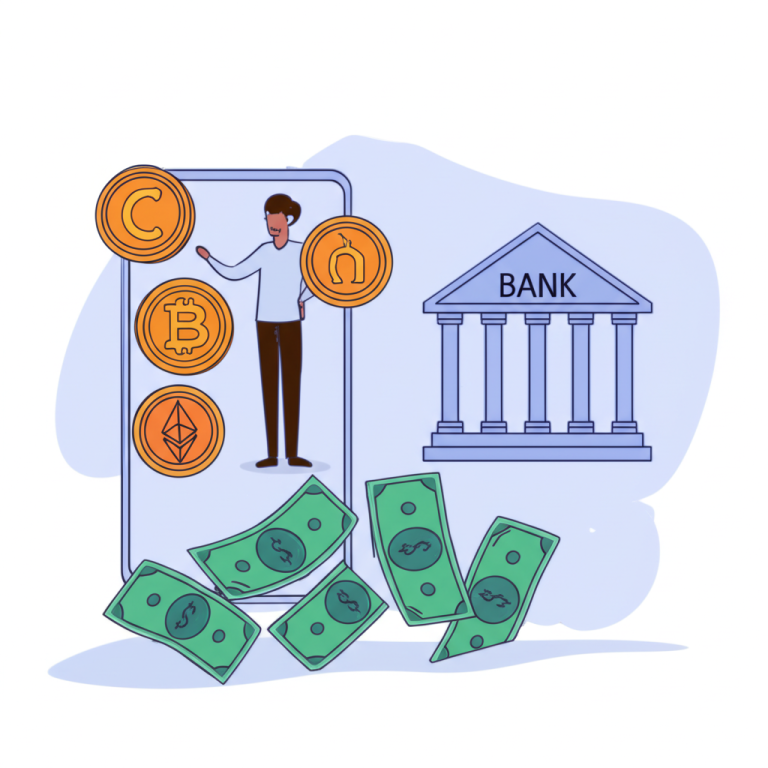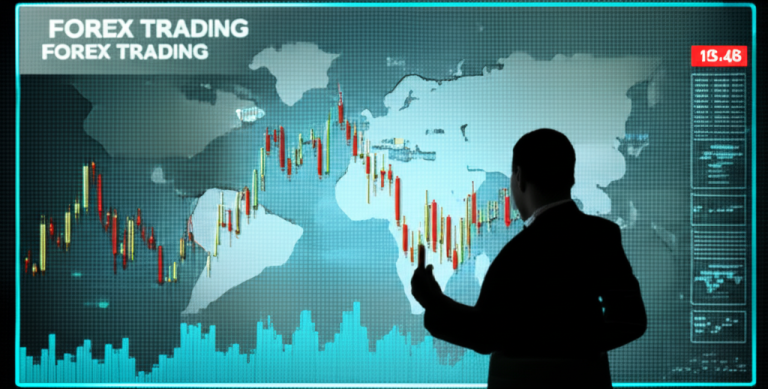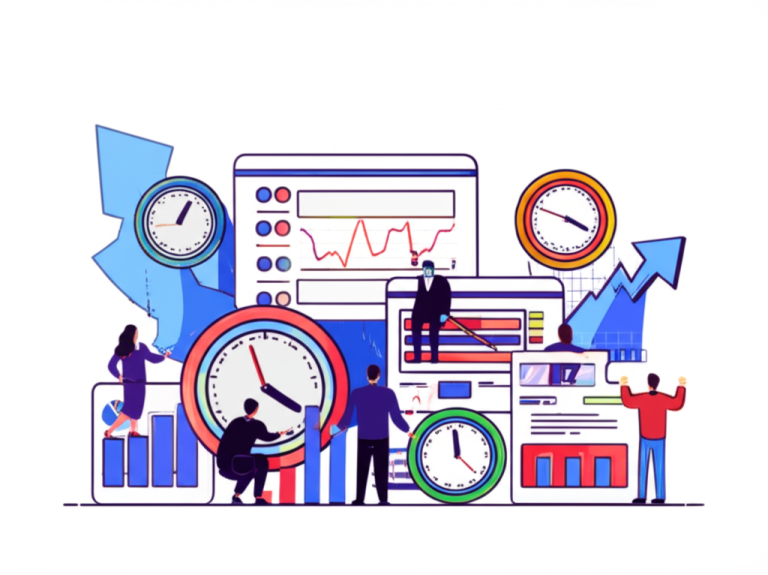前言:為何你需要將 Telegram 設定為中文?

在當今的數位溝通環境中,Telegram 已成為許多用戶的首選即時通訊工具。它不僅以高安全性與隱私保護著稱,更提供了豐富的群組管理、頻道廣播與機器人功能,深受台灣與香港使用者的青睞。然而,即便英文介面設計簡潔,對不熟悉英語的使用者來說,仍可能在操作上感到困惑或遲疑。這正是為什麼將 Telegram 切換為繁體中文介面至關重要。
使用中文介面,能讓你快速理解功能選項、輕鬆管理群組設定、直覺地調整通知與隱私權限。尤其對於長輩或初次接觸 Telegram 的新用戶而言,母語介面大幅降低學習門檻,減少誤點或操作失誤的機率。不論是查看訊息紀錄、設定聊天背景,還是使用貼圖與語音功能,中文顯示都能讓每一步更加順暢。更重要的是,當你參與本地社群、關注台灣或香港的資訊頻道時,搭配熟悉的介面語言,整體使用體驗將更加無縫且舒適。
Telegram 手機版中文設定教學 (iOS & Android)
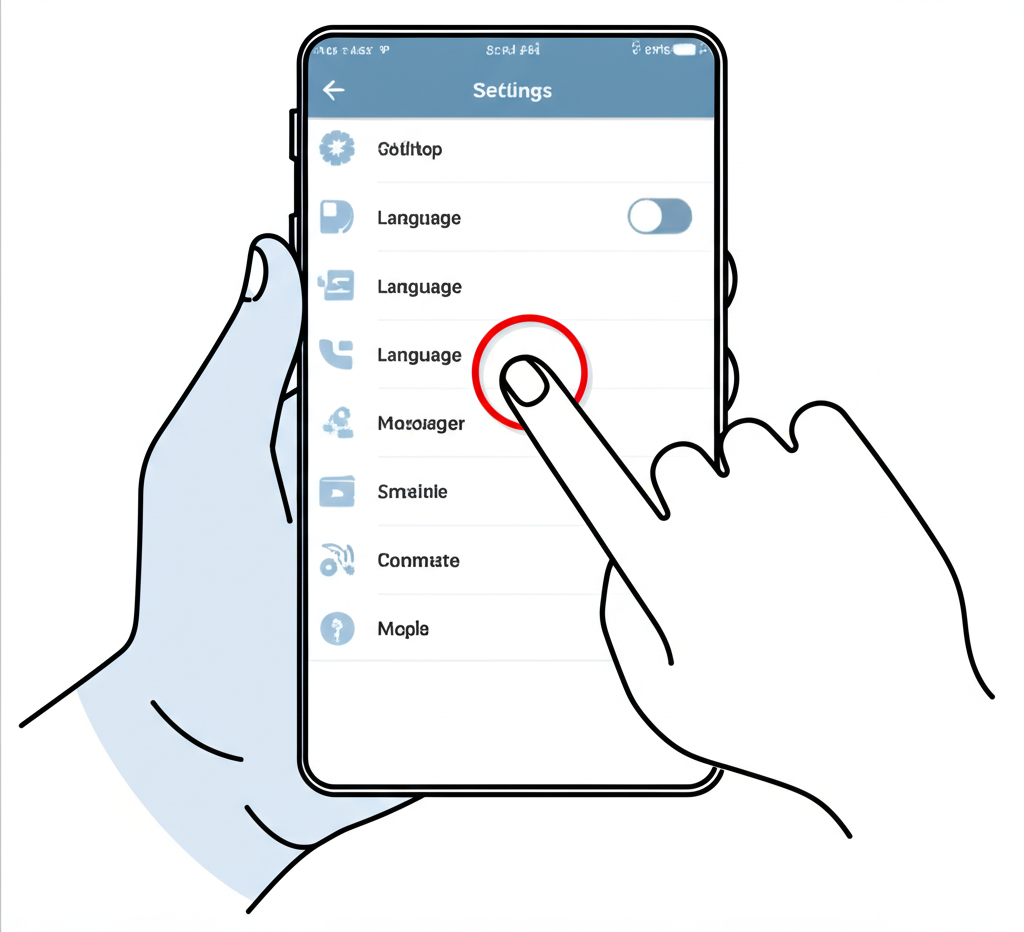
不論你使用的是 iPhone 還是 Android 手機,將 Telegram 切換為繁體中文的過程都非常直覺。只要幾個簡單步驟,就能讓整個應用介面轉換為你熟悉的語言。以下針對兩大主流系統提供詳細操作指引,即使沒有技術背景也能輕鬆完成。
iOS (iPhone/iPad) 繁體中文設定步驟
如果你是蘋果裝置使用者,無論是 iPhone 或 iPad,都可以透過內建功能或語言包連結來啟用中文介面。
1. **開啟 Telegram 應用程式**
請先確認你的 Telegram 已更新至最新版本,避免因版本過舊導致功能異常或語言包無法載入。
2. **進入「設定」頁面**
在應用程式的右下角,點擊「設定」圖示(齒輪形狀),即可進入個人設定選單。
3. **選擇「語言」選項**
向下捲動,找到「語言」這個項目並點進去。此時你會看到目前的語言狀態以及可用的語言列表。
4. **設定繁體中文語言包**
若在語言列表中已看到「繁體中文」,直接點選即可完成切換。但若未出現,建議使用官方語言包連結進行設定:
– 開啟 Safari 或其他瀏覽器,輸入以下網址:
https://t.me/setlanguage/zh-hant-beta
– 點擊連結後,系統會自動跳轉至 Telegram 應用,並彈出提示詢問是否要變更介面語言。
– 點選「變更」或「YES」,介面就會立即切換為繁體中文。
5. **確認變更結果**
返回主畫面,檢查底部導覽列與選單文字是否都已轉為中文。若仍有部分顯示英文,可嘗試重新啟動應用程式。
Android 手機繁體中文設定步驟
Android 用戶的操作流程與 iOS 大同小異,差異主要在介面圖示的位置。
1. **啟動 Telegram 應用**
確保應用程式為最新版,以支援完整的語言功能。
2. **打開選單並進入設定**
點擊左上角的「三條橫線」選單圖示,接著選擇「設定」。
3. **點選「語言」設定**
在設定頁面中往下找,點進「語言」選項。
4. **安裝繁體中文語言包**
方法與 iOS 相同:
– 使用瀏覽器造訪 https://t.me/setlanguage/zh-hant-beta
– 點擊後 Telegram 會自動開啟,並提示語言切換。
– 確認後,介面即轉為繁體中文。
另外,也可在 Telegram 內搜尋「@lang_zh_hant」,進入語言包頻道後依照指示操作,但此方式較耗時,建議直接使用連結。
5. **檢查介面是否切換成功**
查看主畫面、聊天視窗與設定選單的文字是否皆為中文,確保設定已生效。
簡體中文設定方式與注意事項
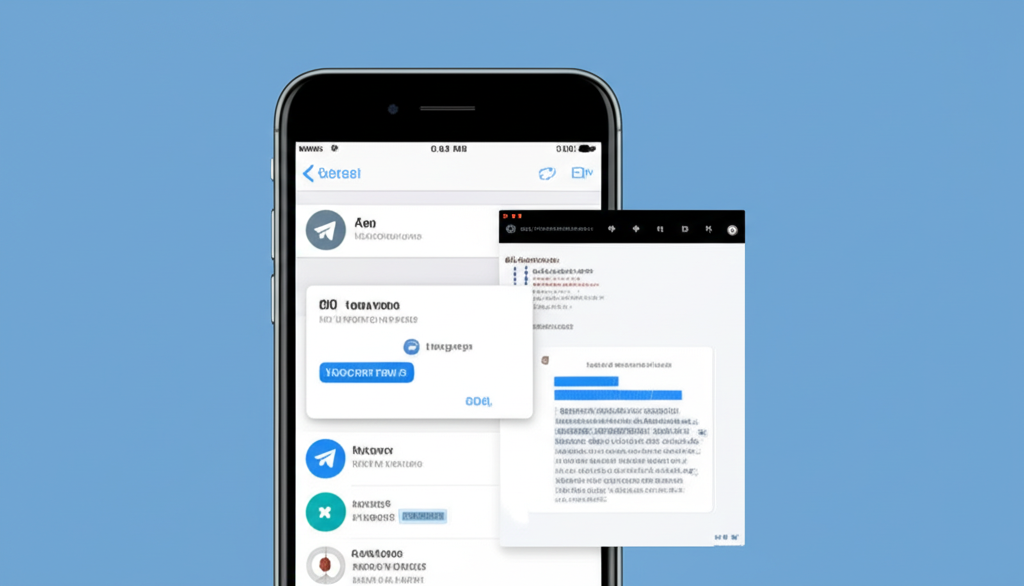
若你習慣使用簡體中文,也可以選擇切換至簡體介面。設定方式幾乎相同,只需改用簡體語言包連結即可。
– 進入「設定」→「語言」頁面。
– 點擊簡體中文語言包連結:https://t.me/setlanguage/zhcncc
點擊後同樣會跳出確認視窗,點選變更即可。
需特別提醒的是,簡體中文與繁體中文在用語習慣與字彙選擇上有所差異。例如「设置」與「設定」、「消息」與「訊息」等,長期使用繁體中文的用戶可能會感到閱讀上不夠自然。此外,由於 Telegram 的語言包多由社群志工維護,翻譯品質可能因版本更新而有落差,偶爾會出現未翻譯或翻譯不精確的情況,但整體穩定性仍高。
Telegram 電腦版中文設定教學 (Windows/macOS/Web)
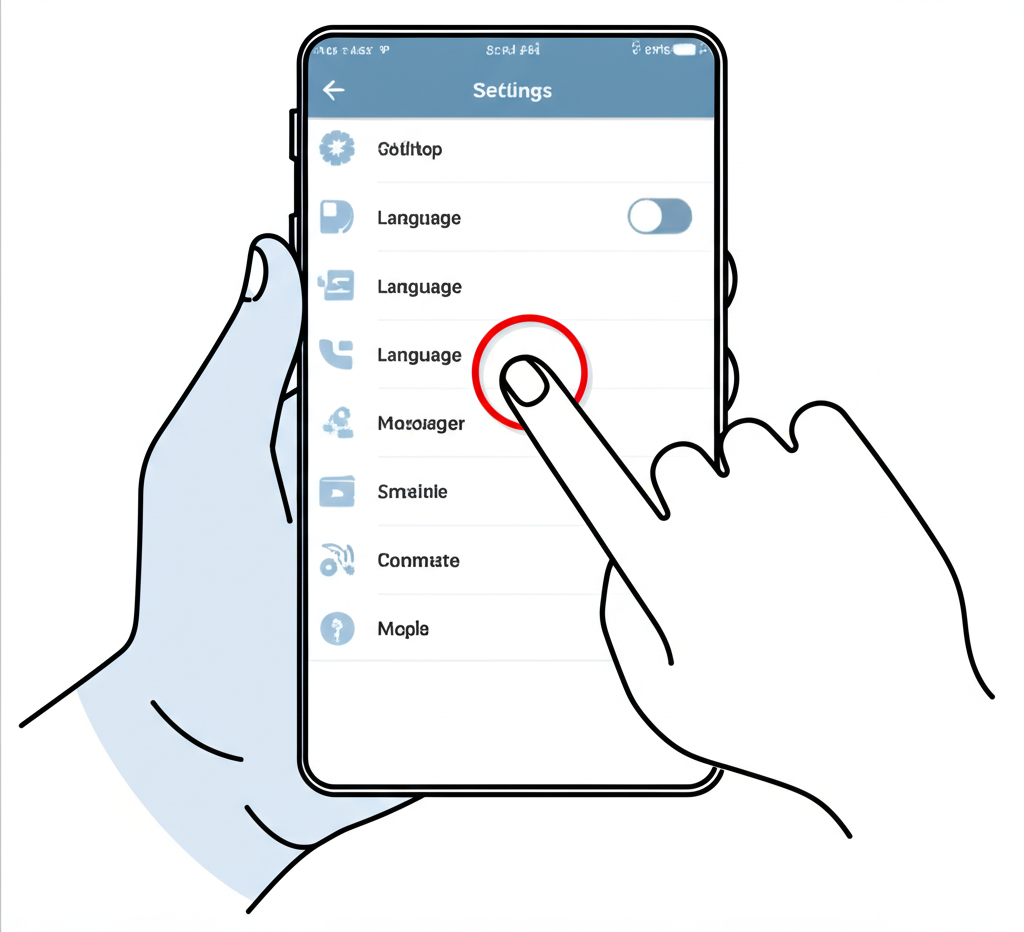
除了行動裝置,許多用戶也會在電腦上使用 Telegram,無論是處理工作訊息、管理群組,或是長時間打字溝通。以下說明如何在 Windows、macOS 以及網頁版中設定中文介面,讓你在不同設備上都能享有統一的操作體驗。
Windows/macOS 桌面應用程式中文設定
Telegram 的桌面應用程式支援多語言切換,設定方式相當直覺。
1. **開啟 Telegram 桌面版**
確認已安裝最新版本的 Telegram 桌面應用。
2. **進入設定選單**
點擊左下角的「三條橫線」選單,選擇「設定」。
3. **點選「語言」選項**
在設定中找到「語言」,點進去後會看到語言列表。
4. **切換至繁體或簡體中文**
– 若列表中有「繁體中文」或「簡體中文」,直接點選即可。
– 若無,可複製語言包連結至瀏覽器開啟:
繁體:https://t.me/setlanguage/zh-hant-beta
點擊後桌面應用會自動反應並提示變更語言。
5. **完成設定**
確認介面文字是否已轉為中文,若未立即更新,可試著重啟應用程式。
Telegram Web 版 (網頁版) 中文設定指南
Telegram 的網頁版(如 web.telegram.org/a)同樣支援中文顯示,且設定更為簡便。
1. **前往官方網頁並登入**
使用瀏覽器打開 Telegram Web,掃描 QR Code 登入帳號。
2. **點選左側選單的「設定」**
點擊左上角的「三條線」圖示,進入設定頁面。
3. **選擇「語言」設定**
在設定中找到「語言」選項。
4. **直接選取中文**
在下拉清單中選擇「繁體中文」或「簡體中文」,介面會即時切換,無需額外連結。
5. **確認變更**
檢查主畫面與選單是否已轉為中文,若瀏覽器快取導致顯示延遲,可清除快取或重新整理頁面。
多裝置中文設定同步管理建議
值得留意的是,Telegram 的語言設定是「依裝置獨立儲存」的,並不會自動同步。也就是說,你在手機上設為中文,不代表電腦或網頁版也會跟著變更。
為確保跨裝置使用時體驗一致,建議你:
– 在所有常用設備上都單獨完成語言設定。
– 將常用的語言包連結(如 繁體中文)儲存於瀏覽器書籤或筆記中,方便日後快速設定。
– 若更換新設備,可直接點擊連結快速完成介面切換,節省摸索時間。
深入了解 Telegram 中文語言包:來源與安全性
Telegram 的語言支援機制靈活,背後的運作方式與一般應用略有不同。理解語言包的來源與運作原理,不僅能幫助你正確設定,也能提升使用上的安全感。
官方與第三方語言包的區別
目前 Telegram 的語言支援分為兩類:
– **官方內建語言**:由 Telegram 團隊直接開發與維護,通常在語言選單中直接可選,如英文、俄文、西班牙文等。
– **社群語言包**:繁體中文正是屬於此類。由於 Telegram 採用開放平台架構,全球各地的使用者可自行建立與翻譯語言包,並透過專屬頻道發布。這些語言包以 `t.me/setlanguage/…` 的格式提供連結,用戶點擊後即可套用。
雖然繁體中文語言包並非由 Telegram 總部直接開發,但其發布管道透明,且多由台灣、香港的熱心使用者長期維護,翻譯品質穩定。Telegram 官方也在其 常見問題頁面 中承認並支持此機制。
不過,也正因語言包可由任何人建立,理論上存在惡意連結的風險。雖然實際案例極少,但仍建議:
– 僅使用來自可信來源的語言包連結。
– 避免點擊來路不明的 `t.me/setlanguage` 連結。
– 優先選擇廣為流傳且長期維護的頻道,如本文提供的連結。
如何確認中文介面已成功設定
完成設定後,可透過以下方式驗證是否成功:
1. **查看主畫面導覽列**:確認「聊天」、「通話」、「聯絡人」、「設定」等標籤是否顯示為中文。
2. **檢查設定選單**:進入「設定」頁面,觀察「帳戶」、「隱私與安全」、「通知」等選項是否皆為中文。
3. **開啟對話視窗**:確認輸入框、發送按鈕、訊息時間等元素是否已翻譯。
若發現部分文字仍為英文,可能是語言包尚未更新至最新版本,或應用快取未清除,可參考下方常見問題進行排除。
Telegram 中文設定常見問題與疑難排解 (FAQ)
為什麼我的 Telegram 介面設定了中文,但還是有些部分是英文?
這情況通常有幾種原因:
- **語言包更新不及:** 社群維護的語言包可能無法即時翻譯 Telegram 應用程式的所有最新功能或文字。
- **應用程式版本過舊:** 請確保您的 Telegram 應用程式已更新到最新版本。舊版本可能無法完全載入新的語言包翻譯。
- **快取問題:** 嘗試清除 Telegram 的應用程式快取(在手機設定中),然後重新啟動應用程式。
- **重啟應用程式:** 完全關閉 Telegram 後再重新開啟,有時能解決部分翻譯未載入的問題。
Telegram 語言包連結點擊後沒有反應怎麼辦?
如果點擊連結無反應,請嘗試以下方法:
- **確認瀏覽器設定:** 確保您的手機或電腦允許瀏覽器開啟外部應用程式。
- **手動複製連結:** 複製語言包連結,然後直接在 Telegram 應用程式的任何聊天視窗中貼上並發送給自己(或儲存訊息),再點擊該訊息中的連結。
- **檢查網路連線:** 確保網路連線穩定。
- **重啟裝置:** 有時重啟手機或電腦可以解決應用程式間的連結問題。
我設定的是繁體中文,但有些字詞看起來像簡體字,這是正常的嗎?
這種情況可能是因為:
- **語言包翻譯問題:** 部分社群語言包在翻譯時可能混入了簡體用語或未完全針對台灣/香港用語進行在地化。
- **字型問題:** 您的裝置字型可能對繁簡字體的顯示有所影響,但這較為罕見。
- **內容本身就是簡體:** 如果是聊天內容、群組名稱或頻道廣播中的文字,它們的原文可能就是簡體,語言設定只影響介面,不翻譯聊天內容。
若問題嚴重,可以嘗試尋找其他版本的繁體中文語言包,或向語言包維護社群反饋。
如何在 Telegram 中文設定後切換回其他語言?
要切換回其他語言,只需再次進入「設定」>「語言」選單,然後從列表中選擇您想要的語言(例如 English)。如果列表沒有,可以透過點擊其他語言的語言包連結來設定。
Telegram 桌面版沒有「Language」選項怎麼辦?
這情況非常罕見,但如果發生,請先確認:
- **應用程式版本:** 確保您的 Telegram 桌面應用程式是最新版本。
- **重新安裝:** 嘗試卸載並重新安裝 Telegram 桌面應用程式。
- **使用語言包連結:** 最保險的方法是直接在瀏覽器中點擊語言包連結,Telegram 應用程式會自動開啟並引導您完成語言設定。
Telegram 官方有提供繁體中文語言包嗎?
Telegram 本身提供多種官方語言,但繁體中文通常是由志願者社群維護的語言包。雖然不是由 Telegram 團隊直接開發,但這些社群語言包通常透過官方認可的機制發布,並且品質和穩定性都很好。您可以使用本文提供的連結,它們是廣泛推薦且被信任的來源。
設定中文後,我的聊天記錄會被翻譯嗎?
不會。Telegram 的語言設定只會改變應用程式的介面語言,不會自動翻譯您的聊天記錄。聊天記錄的語言取決於發送者使用的語言。如果您需要翻譯聊天內容,需要使用第三方翻譯工具或 Telegram 內建的翻譯功能(如果有的話,這通常是針對單條訊息的手動翻譯)。
Telegram X 和 Telegram 官方版中文設定有什麼不同?
Telegram X 是 Telegram 官方推出的另一款客戶端,採用不同的架構,旨在提供更流暢、更省電的體驗。兩者的中文設定方式基本相同,都是透過「設定」>「語言」選單進行,或點擊語言包連結。由於 Telegram X 的更新頻率可能與官方版略有差異,其語言包的翻譯進度也可能稍有不同,但核心設定流程是一致的。
我的手機是舊版本,還能設定 Telegram 中文嗎?
通常來說,只要您的手機作業系統版本不是非常老舊到無法支援最新版的 Telegram 應用程式,您就能設定中文。然而,如果您的 Telegram 版本過舊,可能無法完整載入或顯示最新的中文翻譯。建議您將 Telegram 應用程式更新到最新版本,以確保最佳的語言支援和功能體驗。
設定中文後,Telegram 的語音訊息會自動翻譯成中文嗎?
不會。如同聊天記錄一樣,Telegram 的語言設定只影響介面語言,不會對語音訊息進行自動翻譯或轉錄成中文。語音訊息仍會以原始語言播放。若您需要語音轉文字或翻譯功能,可能需要依賴第三方工具,或等待 Telegram 未來可能推出的內建進階功能。
結論:享受更便利的 Telegram 中文溝通體驗
將 Telegram 切換為繁體中文,不僅是個人使用上的小調整,更是提升整體數位生活品質的重要一步。無論你是用來與家人聯繫、參與興趣社團,或是追蹤即時資訊,一個熟悉的介面語言能讓你更專注於溝通本身,而非耗費心力在理解功能選項上。
透過本文詳盡的教學,你已經掌握了在手機、電腦與網頁版上設定中文的方法,也了解語言包的運作原理與潛在注意事項。從現在起,不必再因為英文介面而卻步,也不必擔心長輩或朋友無法順利使用。立即動手設定,讓 Telegram 成為你真正無障礙的溝通夥伴,享受更直覺、更貼心的中文操作體驗。